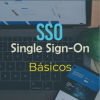La mejor forma de comenzar con la exploración de cualquier plataforma es utilizar un entorno de desarrollo compatible y fácil de controlar, donde podamos experimentar todo tipo de pruebas sin perjudicar a otros miembros de nuestro equipo.
Entre las más utilizadas actualmente se encuentra Ddev, que nos ofrece una solución de entorno local, compatible con la mayoría de plataformas de desarrollo web, con una metodología de instalación y configuración muy fácil de entender.
Ddev es compatible con varios sistemas operativos y tiene una guía de instalación detallada en su página oficial.
Para nuestro ejercicio utilizaremos WSL2, con una distribución de Ubuntu en Windows 11; también puedes instalar DockerDesktop que nos brinda una interfaz gráfica con la que gestionaremos los contenedores si hiciera falta.
En cuanto comprobemos que todos los prerrequisitos funcionan correctamente en nuestro sistema operativo, visitaremos la página oficial de Ddev y buscaremos el apartado CMS Quicstarts, donde veremos el listado de plataformas compatibles para su instalación.
Luego nos desplazamos hasta el apartado correspondiente con Moodle y copiaremos cada una de las líneas con el propósito de entender cada paso del proceso y detectar posibles errores.
Para comenzar con la instalación, nos colocaremos en la ubicación de nuestro servidor y a continuación crearemos la carpeta y nos moveremos a su interior, donde descargamos todos los archivos de Moodle:
mkdir my-moodle-site && cd my-moodle-site
Llegados a este punto, es recomendable que demos permisos totales de escritura a la carpeta y así evitamos fallos mientras ejecutamos el resto de comandos. En linux, para darle permisos totales a una carpeta utilizaremos el siguiente comando:
sudo chmod -R 777 nombre_carpeta
En la siguiente línea crearemos el archivo de configuración de Ddev, donde especificamos el tipo de instalación, que en este caso será mediante el uso del gestor de Composer y la carpeta principal donde se guardará el código de Moodle.
ddev config --composer-root=public --docroot=public --webserver-type=apache-fpm
Es posible que durante la creación del archivo de configuración se muestran mensajes de alerta o error, pero se corregirán automáticamente más adelante. Puedes darle permisos otra vez a la carpeta y volver a ejecutar el comando de Composer.
La siguiente línea que encontramos se encargará de poner en funcionamiento Ddev y de esta forma tendremos acceso a sus comandos específicos.
ddev start
Con Ddev funcionando, es el momento de ejecutar el comando de Composer que descargará los primeros archivos de Moodle para su instalación.
ddev composer create-project moodle/moodle
En cuanto se descarguen estos archivos, el próximo paso será la ejecución del instalador de Moodle, aprovechando para definir los datos del usuario administrador.
ddev exec 'php public/admin/cli/install.php --non-interactive --agree-license --wwwroot=$DDEV_PRIMARY_URL --dbtype=mariadb --dbhost=db --dbname=db --dbuser=db --dbpass=db --fullname="DDEV Moodle Demo" --shortname=Demo --adminpass=password'
El último paso será arrancar el proyecto, que se nos abrirá en el navegador donde introduciremos los datos del usuario que hemos definido en el paso anterior.
ddev launch /login
Una vez dentro de la aplicación, veremos la pantalla de configuración inicial del Moodle, con los datos del usuario administrador, que tendremos que terminar de definir antes de finalizar su instalación.